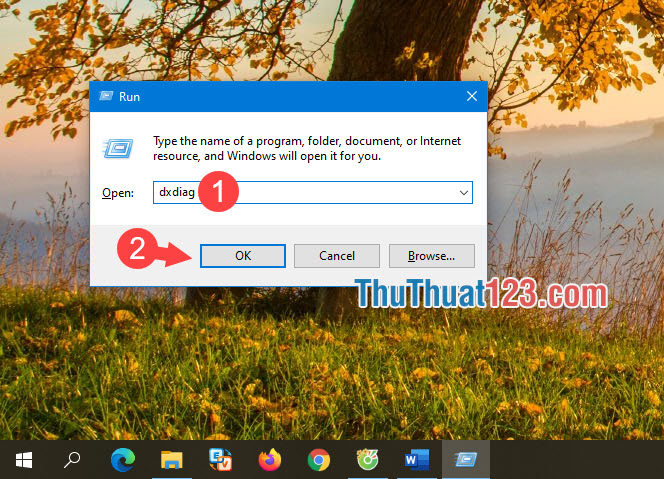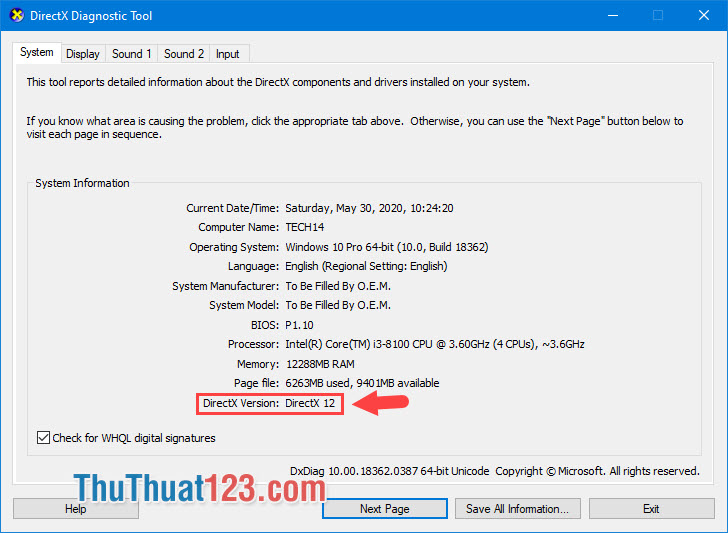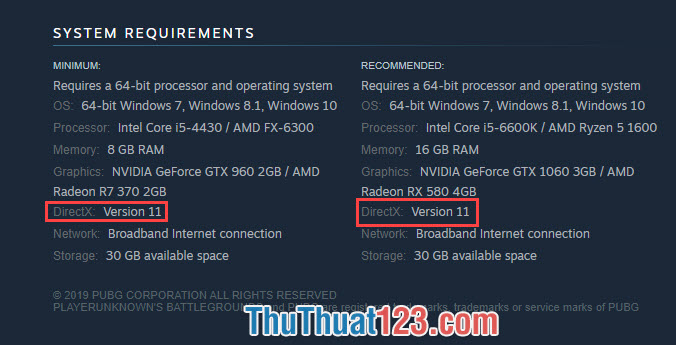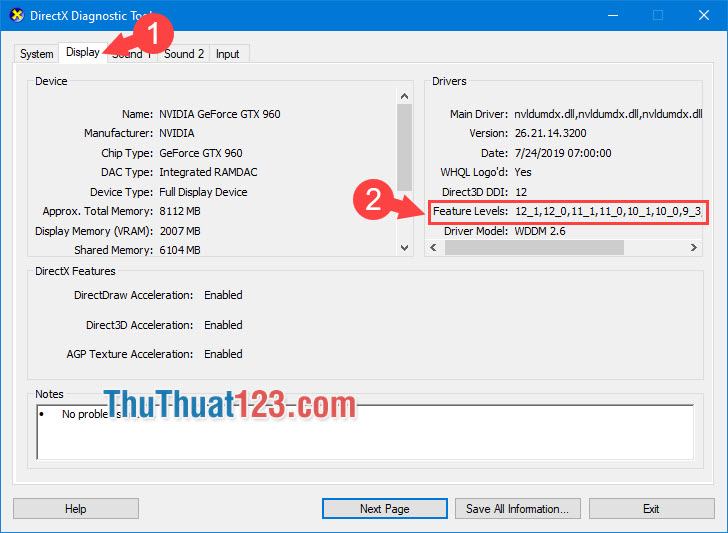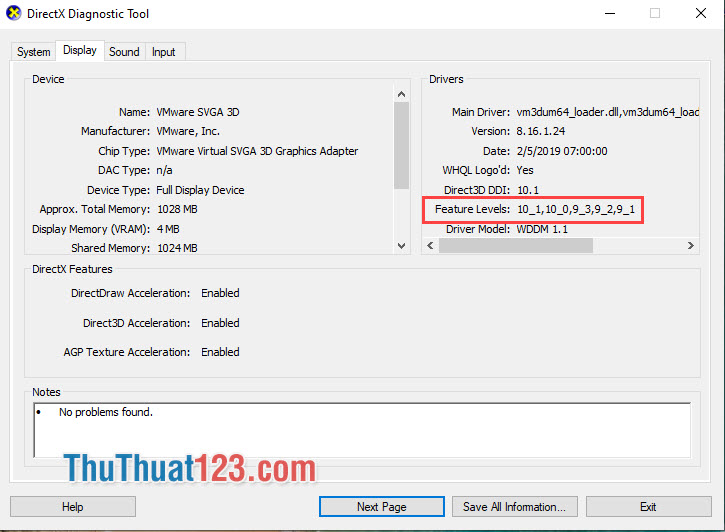DirectX trong Windows được ví như một thư viện chứa các hàm API, để các nhà phát triển game và âm thanh có thể tạo ra các sản phẩm phục vụ nhu cầu của Windows.
- Cách phân biệt tai nghe Beats thật và giả chuẩn nhất
- 6 ứng dụng của Google giúp mọi người tránh xa khỏi smartphone
- 5 món đồ bạn nhất định phải sở hữu khi là fan của Apple
- 4K, 8K và 1080p nghĩa là gì? Và còn những độ phân giải nào khác nữa?
- Những xu hướng chính của công nghệ sẽ bùng nổ trong năm 2022 và tương lai sắp tới
1. Kiểm tra DirectX trên Windows 10.
Windows 10 được cài đặt sẵn DirectX 12 và chúng ta có thể xem như sau.
Bạn Đang Xem: Cách kiểm tra phiên bản DirectX trên Windows 10
Xem Thêm : Hướng dẫn chơi Among Us: Game mobile “hot” nhất hiện nay!
Bạn nhấn phím tắt Windows + GIÁ RẺ để mở hộp thoại Chạy. Tiếp theo, bạn nhập lệnh dxdiag (đầu tiên) => VÂNG (2).
Khi đó bạn có thể xem thông tin phiên bản DirectX trên Windows 10 được khoanh tròn ở hình bên dưới. DirectX12.
2. Kiểm tra hỗ trợ DirectX trong card đồ họa trong Windows 10.
Trên máy tính chạy Windows 10, chúng ta kiểm tra phiên bản DirectX bằng lệnh dxdiag sau đó kết quả luôn được hiển thị dưới dạng DirectX12. Tuy nhiên, khi chúng tôi chơi một số trò chơi chỉ yêu cầu DirectX 11 cho phần Yêu cầu hệ thống, máy tính của chúng tôi vẫn báo lỗi không thể chơi được do không phù hợp với phần cứng hỗ trợ Windows 10. Bây giờ vấn đề là ở phiên bản được hỗ trợ của DirectX. thẻ video của bạn.
Ví dụ về cấu hình trò chơi PUGB yêu cầu DirectX 11 trở lên
Xem Thêm : 5 lý do bạn nên chọn sử dụng thiết bị phát Wifi 4g
Với hoạt động kiểm tra dxdiag Như phần trước xin chuyển sang map trưng bày (đầu tiên) để xem các phiên bản DirectX mà cạc đồ họa của bạn hỗ trợ. trong phần cấp độ tính năng (2) sau đó bạn có thể thấy rất nhiều phiên bản DirectX mà card màn hình này hỗ trợ, chẳng hạn như DirectX 12.1; DirectX 11.0; DirectX 9.3… thì card màn hình này có thể chơi bất kỳ game nào yêu cầu phiên bản DirectX được hỗ trợ. Tuy nhiên để chơi mượt hay không chúng ta cần quan tâm đến các thông số phần cứng khác như RAM, CPU so với cấu hình game mà nhà sản xuất yêu cầu.
Ngược lại, nếu card đồ họa của bạn “khiêm tốn” và chỉ hỗ trợ các phiên bản DirectX được liệt kê trong cấp độ tính năng được 10.1/10.0/9.3/9.2/9.1 Như hình bên dưới là máy của bạn sẽ không chơi được các game yêu cầu. DirectX 11 trở lên là PUGB. Có cách nào để mô phỏng card đồ họa được hỗ trợ không DirectX 11 trở lên sử dụng phần mềm máy phân tích 3D để “gian lận” trò chơi, nhưng điều đó không phải lúc nào cũng hiệu quả. Trong một game quá nặng so với cấu hình này, việc sử dụng 3D Analyzer để giả lập DirectX 11 sẽ khiến máy quá tải và game sẽ loạn. Giải pháp lúc này là mua card đồ họa rời mới hơn, mạnh hơn hỗ trợ DirectX 11 trở lên hoặc bộ xử lý có card tích hợp hỗ trợ DirectX 11 trở lên.
Hi vọng với những kiến thức trình bày trong bài, bạn đọc đã hiểu cách tìm phiên bản DirectX trên Windows 10 cũng như cách DirectX ảnh hưởng đến cách chúng ta chơi game. Chúc may mắn!
(function(d, s, id) {
var js, fjs = d.getElementsByTagName(s)[0];
if (d.getElementById(id)) return;
js = d.createElement(s); js.id = id;
js.src = “//connect.facebook.net/vi_VN/sdk.js#xfbml=1&version=v2.10&appId=1915424585363705”;
fjs.parentNode.insertBefore(js, fjs);
}(document, ‘script’, ‘facebook-jssdk’));
Nguồn: https://kenh7.vn
Danh mục: Công nghệ